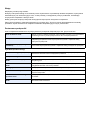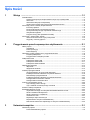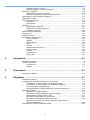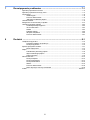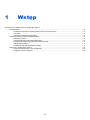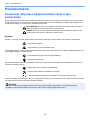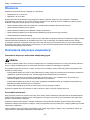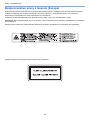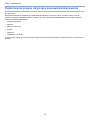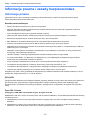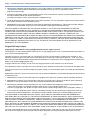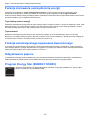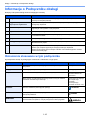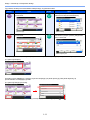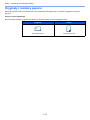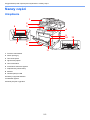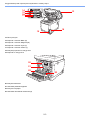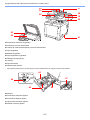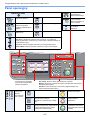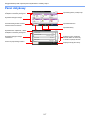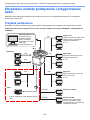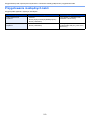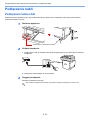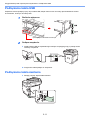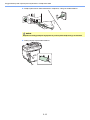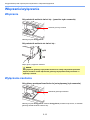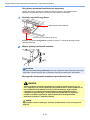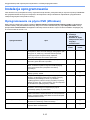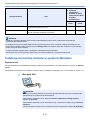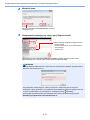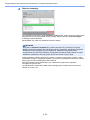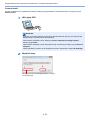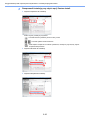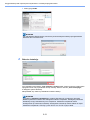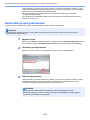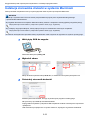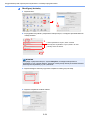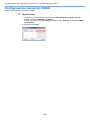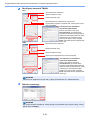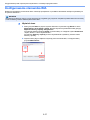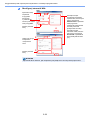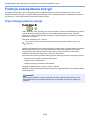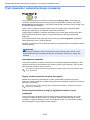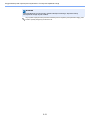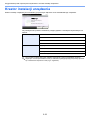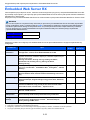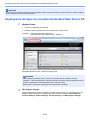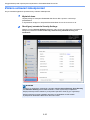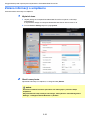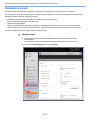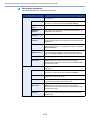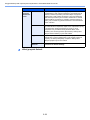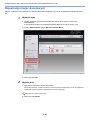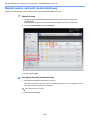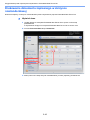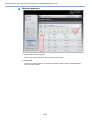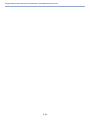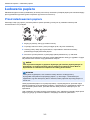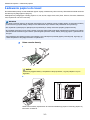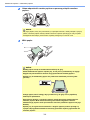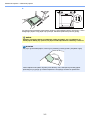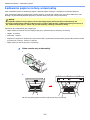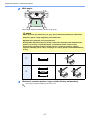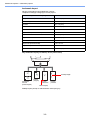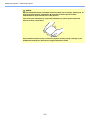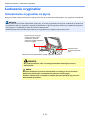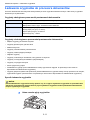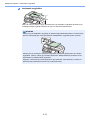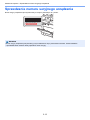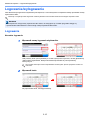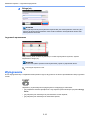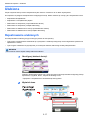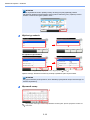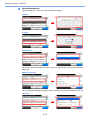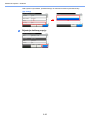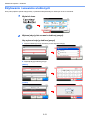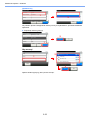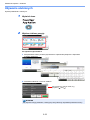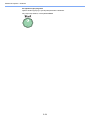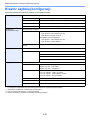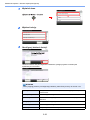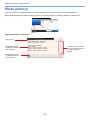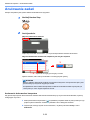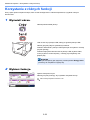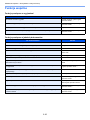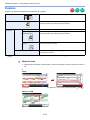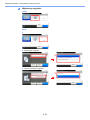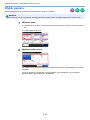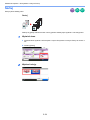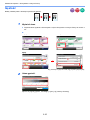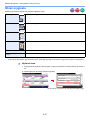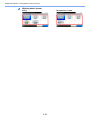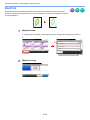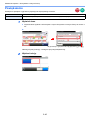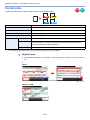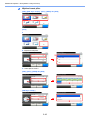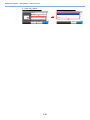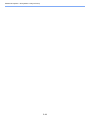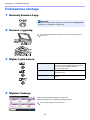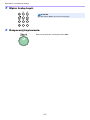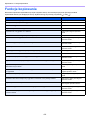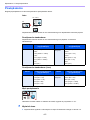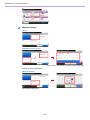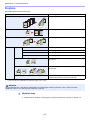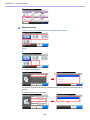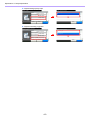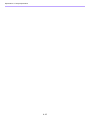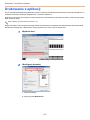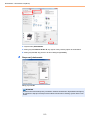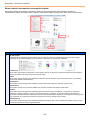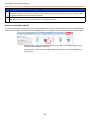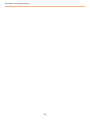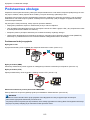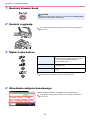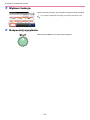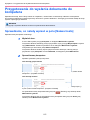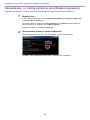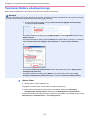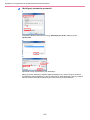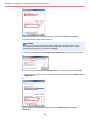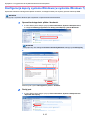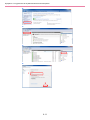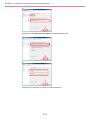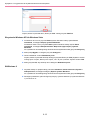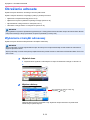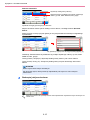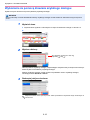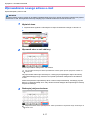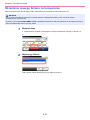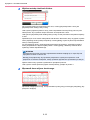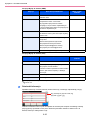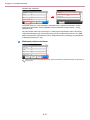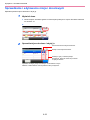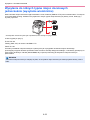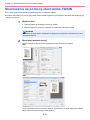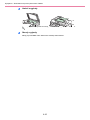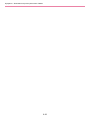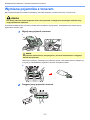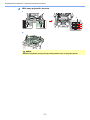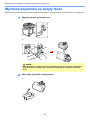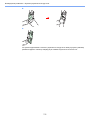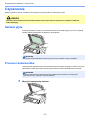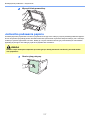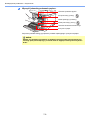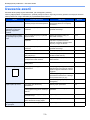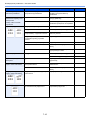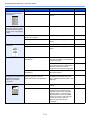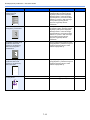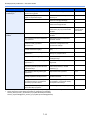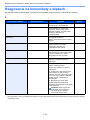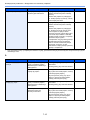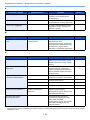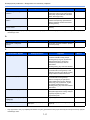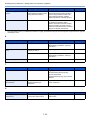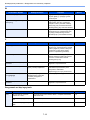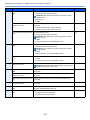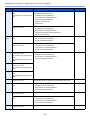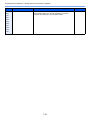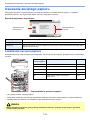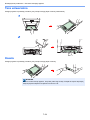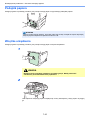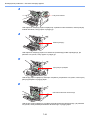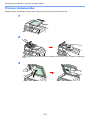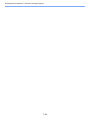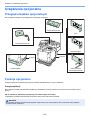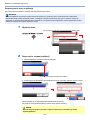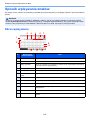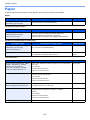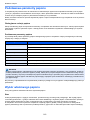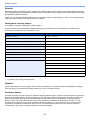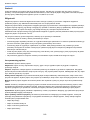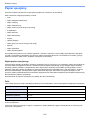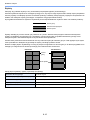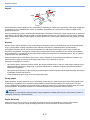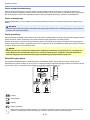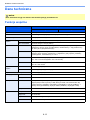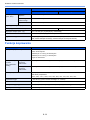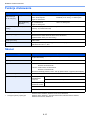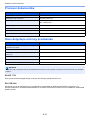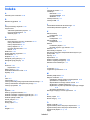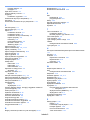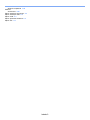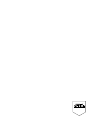PODRĘCZNIK
OBSŁUGI
P-C2660i MFP
P-C2665i MFP
Kopia/Wydruk/Skan/Faks
A4
WIELOFUNKCYJNA
KOLOR

Wstęp
Dziękujemy za zakup tego modelu.
Niniejszy Podręcznik obsługi ma za zadanie pomóc użytkownikom w prawidłowej obsłudze urządzenia, wykonywaniu
standardowych prac konserwacyjnych oraz, w razie potrzeby, rozwiązywaniu prostych problemów, umożliwiając
utrzymywanie urządzenia w dobrym stanie.
Należy przeczytać niniejszy Podręcznik obsługi przed rozpoczęciem korzystania z urządzenia.
Zaleca się korzystanie z materiałów eksploatacyjnych naszej firmy. Firma nie ponosi odpowiedzialności za szkody
powstałe w wyniku stosowania w urządzeniu materiałów eksploatacyjnych innych producentów.
Dostarczane podręczniki
Wraz z urządzeniem dostarczone są niżej wymienione podręczniki. Zapoznaj się z nimi, gdy to konieczne.
Dysk DVD (Product Library)
Quick Installation Guide Opisuje procedury instalacji urządzenia, często używane procedury, rutynowe działania
konserwacyjne oraz czynności podejmowane w celu rozwiązania problemów.
Safety Guide Zapewnia informacje o bezpieczeństwie i ostrzeżenia związane z instalacją
i eksploatacją urządzenia. Przed rozpoczęciem korzystania z urządzenia należy
przeczytać ten podręcznik.
Safety Guide (dotyczy tylko tego
urzadzenia)
Opisuje wymagania dotyczące miejsca instalacji urządzenia, odstępów bezpieczeństwa
i inne. Przed rozpoczęciem korzystania z urządzenia należy przeczytać ten podręcznik.
Podręcznik obsługi (ten podręcznik) Opisuje sposób wkładania papieru, wykonywania podstawowych operacji kopiowania,
drukowania i skanowania oraz rozwiązywania problemów.
Podręcznik obsługi Faksu Opisuje funkcje faksu.
Card Authentication Kit (B) Operation
Guide
Opisuje sposób uwierzytelniania użytkowników w urządzeniu przy użyciu kart
identyfikacyjnych.
Embedded Web Server RX User
Guide
Opisuje sposób uzyskiwania dostępu do urządzenia z komputera przy użyciu
przeglądarki sieci Web oraz zmiany ustawień.
Printing System Driver User Guide Opisuje sposób instalacji sterownika drukarki i używania funkcji drukarki.
Network FAX Driver Operation Guide Opisuje sposób instalacji i eksploatacji sterownika faksu sieciowego, co pozwoli na
używanie funkcji faksu.
Network Tool for Direct Printing
Operation Guide
Opisuje sposób drukowania plików PDF bez uruchamiania programów Adobe Acrobat
lub Reader.
NETWORK PRINT MONITOR User
Guide
Opisuje sposób monitorowania sieciowych systemów drukowania przy użyciu programu
NETWORK PRINT MONITOR.

i
Spis treści
1Wstęp .......................................................................................................1-1
Powiadomienie ..................................................................................................................... 1-2
Konwencje dotyczące bezpieczeństwa użyte w tym podręczniku ............................. 1-2
Otoczenie ................................................................................................................... 1-3
Ostrzeżenia dotyczące eksploatacji ........................................................................... 1-3
Ograniczenia prawne dotyczące kopiowania/skanowania ......................................... 1-5
Informacje prawne i zasady bezpieczeństwa ....................................................................... 1-6
Informacje prawne ...................................................................................................... 1-6
Funkcja sterowania oszczędnością energii ................................................................ 1-9
Funkcja automatycznego kopiowania dwustronnego ................................................. 1-9
Odzyskiwanie papieru ................................................................................................ 1-9
Program Energy Star (ENERGY STAR®) .................................................................. 1-9
Informacje o Podręczniku obsługi ...................................................................................... 1-10
Oznaczenia stosowane w tym podręczniku ............................................................. 1-10
Oryginały i rozmiary papieru .................................................................................... 1-12
2 Przygotowanie przed rozpoczęciem użytkowania ...............................2-1
Nazwy części ........................................................................................................................ 2-2
Urządzenie ................................................................................................................. 2-2
Panel operacyjny ........................................................................................................ 2-6
Panel dotykowy .......................................................................................................... 2-7
Określanie metody podłączenia i przygotowanie kabli ......................................................... 2-8
Przykład podłączenia ................................................................................................. 2-8
Przygotowanie niezbędnych kabli .............................................................................. 2-9
Podłączanie kabli ............................................................................................................... 2-10
Podłączanie kabla LAN ............................................................................................ 2-10
Podłączanie kabla USB ............................................................................................ 2-11
Podłączanie kabla zasilania ..................................................................................... 2-11
Włączanie/wyłączanie ........................................................................................................ 2-13
Włączanie ................................................................................................................. 2-13
Wyłączanie zasilania ................................................................................................ 2-13
Instalacja oprogramowania ................................................................................................ 2-15
Oprogramowanie na płycie DVD (Windows) ............................................................ 2-15
Instalacja sterownika drukarki w systemie Windows ................................................ 2-16
Dezinstalacja oprogramowania ................................................................................ 2-22
Instalacja sterownika drukarki w systemie Macintosh .............................................. 2-23
Konfigurowanie sterownika TWAIN .......................................................................... 2-25
Konfigurowanie sterownika WIA .............................................................................. 2-27
Funkcja oszczędzania energii ............................................................................................ 2-29
Tryb niskiego poboru energii .................................................................................... 2-29
Tryb czuwania i automatycznego czuwania ............................................................. 2-30
Kreator instalacji urządzenia .............................................................................................. 2-32
Embedded Web Server RX ............................................................................................... 2-33
Uzyskiwanie dostępu do narzędzia Embedded Web Server RX ............................. 2-34
Zmiana ustawień zabezpieczeń ............................................................................... 2-35
Zmiana informacji o urządzeniu ............................................................................... 2-36
Ustawienia e-mail ..................................................................................................... 2-37
Rejestracja miejsc docelowych ................................................................................ 2-40
Rejestrowanie skrzynki niestandardowej ................................................................. 2-41
Drukowanie dokumentu zapisanego w skrzynce niestandardowej .......................... 2-42
3 Ustawienia wspólne ................................................................................3-1
Ładowanie papieru ...............................................................................................................3-2
Przed załadowaniem papieru ..................................................................................... 3-2

ii
Ładowanie papieru do kaset ...................................................................................... 3-3
Ładowanie papieru na tacę uniwersalną .................................................................... 3-6
Ładowanie oryginałów ........................................................................................................ 3-10
Umieszczanie oryginałów na płycie ......................................................................... 3-10
Ładowanie oryginałów do procesora dokumentów .................................................. 3-11
Sprawdzanie numeru seryjnego urządzenia ...................................................................... 3-13
Sprawdzanie licznika .......................................................................................................... 3-14
Logowanie/wylogowanie .................................................................................................... 3-15
Logowanie ................................................................................................................ 3-15
Wylogowanie ............................................................................................................ 3-16
Ulubione ............................................................................................................................. 3-17
Rejestrowanie ulubionych ........................................................................................ 3-17
Edytowanie i usuwanie ulubionych .......................................................................... 3-21
Używanie ulubionych ............................................................................................... 3-23
Kreator szybkiej konfiguracji ............................................................................................... 3-25
Ekran pomocy .................................................................................................................... 3-27
Anulowanie zadań .............................................................................................................. 3-28
Korzystanie z różnych funkcji ............................................................................................. 3-29
Funkcje wspólne ...................................................................................................... 3-30
Dupleks .................................................................................................................... 3-31
Wybór papieru .......................................................................................................... 3-33
Sortuj ........................................................................................................................ 3-34
Gęstość .................................................................................................................... 3-35
Rozdzielczość skanowania ...................................................................................... 3-36
Obraz oryginału ........................................................................................................ 3-37
EcoPrint .................................................................................................................... 3-39
Powiększenie ........................................................................................................... 3-40
Format pliku ............................................................................................................. 3-41
4 Kopiowanie ..............................................................................................4-1
Podstawowa obsługa ........................................................................................................... 4-2
Funkcje kopiowania .............................................................................................................. 4-4
Powiększenie ............................................................................................................. 4-5
Dupleks ...................................................................................................................... 4-7
5 Drukowanie ..............................................................................................5-1
Drukowanie z aplikacji .......................................................................................................... 5-2
6Wysyłanie .................................................................................................6-1
Podstawowa obsługa ........................................................................................................... 6-2
Przygotowanie do wysłania dokumentu do komputera ........................................................ 6-5
Sprawdzanie, co należy wpisać w polu [Nazwa hosta] .............................................. 6-5
Sprawdzanie, co należy wpisać w polu [Nazwa logowania] ....................................... 6-6
Tworzenie folderu udostępnionego ............................................................................ 6-7
Konfiguracja zapory systemu Windows (w systemie Windows 7) ............................ 6-10
Określanie adresata ........................................................................................................... 6-14
Wybieranie z książki adresowej ............................................................................... 6-14
Wybieranie za pomocą klawisza szybkiego dostępu ............................................... 6-16
Wprowadzanie nowego adresu e-mail ..................................................................... 6-17
Określanie nowego folderu na komputerze .............................................................. 6-18
Sprawdzanie i edytowanie miejsc docelowych ........................................................ 6-22
Wysyłanie do różnych typów miejsc docelowych jednocześnie
(wysyłanie wielokrotne) ............................................................................................ 6-23
Skanowanie za pomocą sterownika TWAIN ...................................................................... 6-24

iii
7Rozwiązywanie problemów ....................................................................7-1
Wymiana pojemnika z tonerem ............................................................................................ 7-2
Wymiana pojemnika na zużyty toner .................................................................................... 7-4
Czyszczenie ......................................................................................................................... 7-6
Szklana płyta .............................................................................................................. 7-6
Procesor dokumentów ............................................................................................... 7-6
Jednostka podawania papieru ................................................................................... 7-7
Usuwanie awarii ................................................................................................................... 7-9
Reagowanie na komunikaty o błędach ............................................................................... 7-14
Usuwanie zaciętego papieru .............................................................................................. 7-23
Lokalizacja zacięcia papieru .................................................................................... 7-23
Taca uniwersalna ..................................................................................................... 7-24
Kaseta ...................................................................................................................... 7-24
Podajnik papieru ...................................................................................................... 7-25
Wnętrze urządzenia ................................................................................................. 7-25
Procesor dokumentów ............................................................................................. 7-27
8 Dodatek ....................................................................................................8-1
Urządzenia opcjonalne ......................................................................................................... 8-2
Przegląd urządzeń opcjonalnych ............................................................................... 8-2
Funkcje opcjonalne .................................................................................................... 8-2
Sposób wpisywania znaków ................................................................................................. 8-4
Ekran wpisywania ...................................................................................................... 8-4
Papier ................................................................................................................................... 8-5
Podstawowe parametry papieru ................................................................................. 8-6
Wybór właściwego papieru ........................................................................................ 8-6
Papier specjalny ......................................................................................................... 8-9
Dane techniczne ................................................................................................................. 8-13
Funkcje wspólne ...................................................................................................... 8-13
Funkcje kopiowania .................................................................................................. 8-14
Funkcje drukowania ................................................................................................. 8-15
Skaner ...................................................................................................................... 8-15
Procesor dokumentów ............................................................................................. 8-16
Dane dotyczące ochrony środowiska ....................................................................... 8-16
Indeks ...........................................................................................................................Indeks-1

1-1
1Wstęp
W niniejszym rozdziale opisano następujące tematy:
Powiadomienie ................................................................................................................................................... 1-2
Konwencje dotyczące bezpieczeństwa użyte w tym podręczniku ........................................................... 1-2
Otoczenie ................................................................................................................................................. 1-3
Ostrzeżenia dotyczące eksploatacji ......................................................................................................... 1-3
Informacje prawne i zasady bezpieczeństwa ..................................................................................................... 1-6
Informacje prawne ................................................................................................................................... 1-6
Funkcja sterowania oszczędnością energii ............................................................................................. 1-9
Funkcja automatycznego kopiowania dwustronnego .............................................................................. 1-9
Odzyskiwanie papieru .............................................................................................................................. 1-9
Program Energy Star (ENERGY STAR®) ................................................................................................ 1-9
Informacje o Podręczniku obsługi .................................................................................................................... 1-10
Oznaczenia stosowane w tym podręczniku ........................................................................................... 1-10
Oryginały i rozmiary papieru .................................................................................................................. 1-12

1-2
Wstęp > Powiadomienie
Powiadomienie
Konwencje dotyczące bezpieczeństwa użyte w tym
podręczniku
Sekcje tego podręcznika oraz części urządzenia opatrzono symbolami stanowiącymi ostrzeżenia, które mają na celu
ochronę użytkownika, innych osób oraz otoczenia, a także zapewnienie prawidłowego i bezpiecznego użytkowania
urządzenia. Symbole i ich znaczenia są przedstawione poniżej.
OSTRZEŻENIE: Oznacza, że nieuwaga lub niestosowanie się do podanych zaleceń
może spowodować poważne obrażenia, a nawet śmierć.
UWAGA: Oznacza, że nieuwaga lub niestosowanie się do podanych zaleceń może
spowodować obrażenia lub uszkodzenia mechaniczne.
Symbole
Symbol oznacza, że dana sekcja zawiera ostrzeżenia. Wewnątrz symbolu podany jest określony rodzaj uwagi.
— [Ostrzeżenie ogólne]
— [Ostrzeżenie o wysokiej temperaturze]
Symbol wskazuje, że powiązana sekcja zawiera informacje dotyczące zabronionych działań. Rodzaje zabronionych
czynności są podane wewnątrz symbolu.
— [Ostrzeżenie dotyczące zabronionego działania]
— [Demontaż zabroniony]
Symbol oznacza, że dana sekcja zawiera informacje o czynnościach obowiązkowych. Rodzaje tych czynności są
określone wewnątrz symbolu.
— [Alarm dotyczący czynności obowiązkowej]
— [Wyjmij kabel zasilania z gniazdka sieciowego.]
— [Zawsze podłączaj urządzenie do gniazdka sieciowego z uziemieniem.]
Prosimy o kontakt z pracownikiem serwisu, aby zamówić wymianę, jeśli ostrzeżenia w tym Podręczniku są nieczytelne
lub jeżeli brakuje samego Podręcznika (usługa odpłatna).
NOTATKA
Dokument bardzo przypominający banknot może w pewnych rzadkich przypadkach nie zostać skopiowany
prawidłowo, ponieważ urządzenie wyposażone jest w funkcję zapobiegania fałszerstwom.

1-3
Wstęp > Powiadomienie
Otoczenie
Urządzenie może pracować w następujących warunkach:
• Temperatura: od 10 do 32,5°C
• Wilgotność: od 15 do 80%
Niekorzystne warunki środowiska mogą wpłynąć na jakość wydruków. Zaleca się, aby korzystać z urządzenia
w temperaturze: od około 16 do 27°C lub mniej przy wilgotności: od około 36 do 65%. Dodatkowo podczas wyboru
lokalizacji urządzenia unikać wymienionych poniżej miejsc.
•Unikać lokalizacji blisko okien lub narażonych na bezpośrednie działanie promieni słonecznych.
•Unikać lokalizacji narażonych na drgania.
•Unikać lokalizacji narażonych na gwałtowne zmiany temperatury.
•Unikać lokalizacji narażonych na bezpośrednie działanie gorącego lub zimnego powietrza.
•Unikać lokalizacji ze słabą wentylacją.
Jeżeli podłoże jest wrażliwe na nacisk, może ono ulec uszkodzeniu podczas przesuwania urządzenia po jego instalacji.
Podczas kopiowania uwalniane są niewielkie ilości ozonu, ale nie stanowią one zagrożenia dla zdrowia. Jednak
w przypadku używania urządzenia przez długi czas w źle wietrzonym pomieszczeniu lub przy wykonywaniu bardzo
dużej liczby kopii zapach może stać się nieprzyjemny. W celu stworzenia odpowiednich warunków kopiowania zaleca
się właściwą wentylację pomieszczenia.
Ostrzeżenia dotyczące eksploatacji
Ostrzeżenia dotyczące materiałów eksploatacyjnych
UWAGA
Nie należy próbować spalać części, w których znajduje się toner. Powstające wówczas iskry mogą spowodować oparzenia.
Części, w których znajduje się toner należy przechowywać w miejscach niedostępnych dla dzieci.
W przypadku wysypania się toneru z części, w których się on znajduje, należy unikać wdychania lub połykania oraz
kontaktu z oczami i skórą.
• W przypadku dostania się tonera do dróg oddechowych należy przejść do pomieszczenie ze świeżym powietrzem
i przepłukać gardło dużą ilością wody. Jeżeli wystąpi kaszel skontaktować się z lekarzem.
• W przypadku połknięcia tonera należy przepłukać usta wodą i wypić 1 lub 2 szklanki wody, aby rozcieńczyć
zawartość żołądka. W razie konieczności skontaktować się z lekarzem.
• W przypadku dostania się tonera do oczu należy przepłukać je dokł
adnie wodą. W przypadku utrzymywania się
podrażnienia należy skontaktować się z lekarzem.
• W przypadku zetknięcia się tonera ze skórą należy przemyć ją wodą z mydłem.
W żadnym wypadku nie wolno otwierać na siłę ani niszczyć części, w których znajduje się toner.
Inne środki ostrożności
Pusty pojemnik tonera oraz pojemnik na zużyty toner należy zwrócić lokalnemu dystrybutorowi lub przedstawicielowi
działu serwisu. Zebrane pojemniki tonera oraz pojemniki na zużyty toner powinny być przetwarzane lub utylizowane
zgodnie z odpowiednimi przepisami.
Urządzenie należy przechowywać, unikając wystawiania na bezpośrednie działanie promieniowania słonecznego.
Urządzenie należy przechowywać w miejscu, w którym temperatura wynosi poniżej 40ºC, unikając gwałtownych zmian
temperatury i wilgotności.
Jeżeli urządzenie nie jest używane przez dłuższy czas, należy wyjąć papier z kasety i tacy uniwersalnej, włożyć go
z powrotem do oryginalnego opakowania i zapieczętować.

1-4
Wstęp > Powiadomienie
Bezpieczeństwo pracy z laserem (Europa)
Promieniowanie lasera może stanowić zagrożenie dla ludzkiego zdrowia. Dlatego promieniowanie lasera emitowane
wewnątrz urządzenia jest szczelnie odizolowane za pomocą obudowy i zewnętrznej pokrywy. Przy normalnej
eksploatacji promieniowanie nie może wydostawać się z urządzenia.
Urządzenie zostało sklasyfikowane jako produkt laserowy klasy 1 wg normy IEC/EN 60825-1:2007.
Przestroga: Wykonywanie działań innych niż opisane w tym podręczniku może skutkować wystawieniem na szkodliwe
promieniowanie.
Etykiety przymocowane do modułu skanera laserowego wewnątrz urządzenia nie są dostępne dla użytkownika.
Etykieta pokazana powyżej jest przymocowana z tyłu urządzenia.

1-5
Wstęp > Powiadomienie
Ograniczenia prawne dotyczące kopiowania/skanowania
Kopiowanie/skanowanie materiałów chronionych prawami autorskimi bez zezwolenia właściciela praw autorskich może
być zabronione.
Kopiowanie/skanowanie następujących materiałów jest zakazane i może być karane. Poniższy wykaz może nie
zawierać wszystkich materiałów objętych zakazem. Nie wolno świadomie kopiować/skanować materiałów objętych
zakazem kopiowania/skanowania.
•pieniądze papierowe
• banknoty
•papiery wartościowe
• znaczki
• paszporty
• świadectwa i certyfikaty
Lokalne prawo i regulacje mogą zabraniać lub ograniczać kopiowanie/skanowanie materiałów innych niż wymienione
powyżej.

1-6
Wstęp > Informacje prawne i zasady bezpieczeństwa
Informacje prawne i zasady bezpieczeństwa
Informacje prawne
Kopiowanie lub inne formy powielania niniejszego podręcznika lub jego części bez uzyskania pisemnej zgody
wlasciciela praw autorskich jest zabronione.
Kwestia nazw handlowych
• KPDL jest znakiem towarowym firmy Kyocera Corporation.
• Microsoft, MS-DOS i Windows zarejestrowanymi znakami towarowymi firmy Microsoft Corporation w Stanach
Zjednoczonych i/lub innych krajach.
• PCL jest znakiem towarowym firmy Hewlett-Packard Company.
• Adobe Acrobat, Adobe Reader i PostScript są znakami towarowymi firmy Adobe Systems, Incorporated.
• Ethernet jest zarejestrowanym znakiem towarowym firmy Xerox Corporation.
• IBM i IBM PC/AT są znakami towarowymi firmy International Business Machines Corporation.
• Power PC jest znakiem towarowym firmy IBM w Stanach Zjednoczonych i/lub innych krajach.
• AppleTalk, Bonjour, Macintosh oraz Mac OS są znakami towarowymi firmy Apple Inc. zarejestrowanymi w Stanach
Zjednoczonych i innych krajach.
• Wszystkie czcionki języków europejskich zainstalowane w tym urządzeniu są używane na mocy porozumienia
licencyjnego z firmą Monotype Imaging Inc.
• Helvetica, Palatino i Times są zarejestrowanymi znakami towarowymi firmy Linotype GmbH.
• ITC Avant Garde Gothic, ITC Bookman, ITC ZapfChancery i ITC ZapfDingbats są zarejestrowanymi znakami
towarowymi firmy International Typeface Corporation.
•W tym urządzeniu zainstalowano czcionki UFST™ MicroType® firmy Monotype Imaging Inc.
• To urządzenie jest wyposażone w moduł NF opracowany przez firmę ACCESS Co., Ltd.
• To urządzenie jest wyposażone w oprogramowanie zawierające moduły firmy Independent JPEG Group.
• ThinPrint jest znakiem towarowym firmy ThinPrint GmbH w Niemczech i innych krajach.
Wszystkie inne marki i nazwy produktów są zarejestrowanymi znakami towarowymi lub znakami towarowymi. W tym
podręczniku obsługi oznaczenia ™ i ® nie są używane.
GPL/LGPL
Oprogramowanie układowe tego urządzenia zawiera programy napisane na licencji GPL (http://www.gnu.org/licenses/
gpl.html) lub LGPL (http://www.gnu.org/licenses/lgpl.html). Istnieje możliwość pobrania kodu źródłowego tego
oprogramowania, a użytkownik ma prawo go kopiować, redystrybuować i modyfikować na warunkach licencji GPL/
LGPL.
Open SSL License
Copyright (c) 1998-2006 The OpenSSL Project. All rights reserved.
Redistribution and use in source and binary forms, with or without modification, are permitted provided that the following
conditions are met:
1. Redistributions of source code must retain the above copyright notice, this list of conditions and the following
disclaimer.
2. Redistributions in binary form must reproduce the above copyright notice, this list of conditions and the following
disclaimer in the documentation and/or other materials provided with the distribution.

1-7
Wstęp > Informacje prawne i zasady bezpieczeństwa
3. All advertising materials mentioning features or use of this software must display the following acknowledgment:
“This product includes software developed by the OpenSSL Project for use in the OpenSSL Toolkit.
(http://www.openssl.org/)”
4. The names “OpenSSL Toolkit” and “OpenSSL Project” must not be used to endorse or promote products derived
from this software without prior written permission.
For written permission, please contact openssl-[email protected].
5. Products derived from this software may not be called “OpenSSL” nor may “OpenSSL” appear in their names without
prior written permission of the OpenSSL Project.
6. Redistributions of any form whatsoever must retain the following acknowledgment: “This product includes software
developed by the OpenSSL Project for use in the OpenSSL Toolkit (http://www.openssl.org/)”
THIS SOFTWARE IS PROVIDED BY THE OpenSSL PROJECT “AS IS” AND ANY EXPRESSED OR IMPLIED
WARRANTIES, INCLUDING, BUT NOT LIMITED TO, THE IMPLIED WARRANTIES OF MERCHANTABILITY AND
FITNESS FOR A PARTICULAR PURPOSE ARE DISCLAIMED. IN NO EVENT SHALL THE OpenSSL PROJECT OR
ITS CONTRIBUTORS BE LIABLE FOR ANY DIRECT, INDIRECT, INCIDENTAL, SPECIAL, EXEMPLARY, OR
CONSEQUENTIAL DAMAGES (INCLUDING, BUT NOT LIMITED TO, PROCUREMENT OF SUBSTITUTE GOODS OR
SERVICES; LOSS OF USE, DATA, OR PROFITS; OR BUSINESS INTERRUPTION) HOWEVER CAUSED AND ON
ANY THEORY OF LIABILITY, WHETHER IN CONTRACT, STRICT LIABILITY, OR TORT (INCLUDING NEGLIGENCE
OR OTHERWISE) ARISING IN ANY WAY OUT OF THE USE OF THIS SOFTWARE, EVEN IF ADVISED OF THE
POSSIBILITY OF SUCH DAMAGE.
Original SSLeay License
Copyright (C) 1995-1998 Eric Young (eay@cryptsoft.com) All rights reserved.
This package is an SSL implementation written by Eric Young (eay@cryptsoft.com). The implementation was written so
as to conform with Netscapes SSL.
This library is free for commercial and non-commercial use as long as the following conditions are aheared to. The
following conditions apply to all code found in this distribution, be it the RC4, RSA, lhash, DES, etc., code; not just the
SSL code. The SSL documentation included with this distribution is covered by the same copyright terms except that the
holder is Tim Hudson (tjh@cryptsoft.com).
Copyright remains Eric Young's, and as such any Copyright notices in the code are not to be removed.
If this package is used in a product, Eric Young should be given attribution as the author of the parts of the library used.
This can be in the form of a textual message at program startup or in documentation (online or textual) provided with the
package.
Redistribution and use in source and binary forms, with or without modification, are permitted provided that the following
conditions are met:
1. Redistributions of source code must retain the copyright notice, this list of conditions and the following disclaimer.
2. Redistributions in binary form must reproduce the above copyright notice, this list of conditions and the following
disclaimer in the documentation and/or other materials provided with the distribution.
3. All advertising materials mentioning features or use of this software must display the following acknowledgement:
“This product includes cryptographic software written by Eric Young (eay@cryptsoft.com)”
The word ‘cryptographic’ can be left out if the rouines from the library being used are not cryptographic related :-).
4. If you include any Windows specific code (or a derivative thereof) from the apps directory (application code) you
must include an acknowledgement: “This product includes software written by Tim Hudson (tjh@cryptsoft.com)”
THIS SOFTWARE IS PROVIDED BY ERIC YOUNG “AS IS” AND ANY EXPRESS OR IMPLIED WARRANTIES,
INCLUDING, BUT NOT LIMITED TO, THE IMPLIED WARRANTIES OF MERCHANTABILITY AND FITNESS FOR A
PARTICULAR PURPOSE ARE DISCLAIMED. IN NO EVENT SHALL THE AUTHOR OR CONTRIBUTORS BE LIABLE
FOR ANY DIRECT, INDIRECT, INCIDENTAL, SPECIAL, EXEMPLARY, OR CONSEQUENTIAL DAMAGES
(INCLUDING, BUT NOT LIMITED TO, PROCUREMENT OF SUBSTITUTE GOODS OR SERVICES; LOSS OF USE,
DATA, OR PROFITS; OR BUSINESS INTERRUPTION) HOWEVER CAUSED AND ON ANY THEORY OF LIABILITY,
WHETHER IN CONTRACT, STRICT LIABILITY, OR TORT (INCLUDING NEGLIGENCE OR OTHERWISE) ARISING IN
ANY WAY OUT OF THE USE OF THIS SOFTWARE, EVEN IF ADVISED OF THE POSSIBILITY OF SUCH DAMAGE.
The licence and distribution terms for any publically available version or derivative of this code cannot be changed. i.e.
this code cannot simply be copied and put under another distribution licence [including the GNU Public Licence.]

1-8
Wstęp > Informacje prawne i zasady bezpieczeństwa
Monotype Imaging License Agreement
1 Software shall mean the digitally encoded, machine readable, scalable outline data as encoded in a special format as
well as the UFST Software.
2 You agree to accept a non-exclusive license to use the Software to reproduce and display weights, styles and
versions of letters, numerals, characters and symbols (Typefaces) solely for your own customary business or
personal purposes at the address stated on the registration card you return to Monotype Imaging. Under the terms of
this License Agreement, you have the right to use the Fonts on up to three printers. If you need to have access to the
fonts on more than three printers, you need to acquire a multi-user license agreement which can be obtained from
Monotype Imaging. Monotype Imaging retains all rights, title and interest to the Software and Typefaces and no rights
are granted to you other than a License to use the Software on the terms expressly set forth in this Agreement.
3 To protect proprietary rights of Monotype Imaging, you agree to maintain the Software and other proprietary
information concerning the Typefaces in strict confidence and to establish reasonable procedures regulating access
to and use of the Software and Typefaces.
4 You agree not to duplicate or copy the Software or Typefaces, except that you may make one backup copy. You
agree that any such copy shall contain the same proprietary notices as those appearing on the original.
5 This License shall continue until the last use of the Software and Typefaces, unless sooner terminated. This License
may be terminated by Monotype Imaging if you fail to comply with the terms of this License and such failure is not
remedied within thirty (30) days after notice from Monotype Imaging. When this License expires or is terminated, you
shall either return to Monotype Imaging or destroy all copies of the Software and Typefaces and documentation as
requested.
6 You agree that you will not modify, alter, disassemble, decrypt, reverse engineer or decompile the Software.
7 Monotype Imaging warrants that for ninety (90) days after delivery, the Software will perform in accordance with
Monotype Imaging-published specifications, and the diskette will be free from defects in material and workmanship.
Monotype Imaging does not warrant that the Software is free from all bugs, errors and omissions.
The parties agree that all other warranties, expressed or implied, including warranties of fitness for a particular
purpose and merchantability, are excluded.
8 Your exclusive remedy and the sole liability of Monotype Imaging in connection with the Software and Typefaces is
repair or replacement of defective parts, upon their return to Monotype Imaging.
In no event will Monotype Imaging be liable for lost profits, lost data, or any other incidental or consequential
damages, or any damages caused by abuse or misapplication of the Software and Typefaces.
9 Massachusetts U.S.A. law governs this Agreement.
10 You shall not sublicense, sell, lease, or otherwise transfer the Software and/or Typefaces without the prior written
consent of Monotype Imaging.
11 Use, duplication or disclosure by the Government is subject to restrictions as set forth in the Rights in Technical Data
and Computer Software clause at FAR 252-227-7013, subdivision (b)(3)(ii) or subparagraph (c)(1)(ii), as appropriate.
Further use, duplication or disclosure is subject to restrictions applicable to restricted rights software as set forth in
FAR 52.227-19 (c)(2).
12 You acknowledge that you have read this Agreement, understand it, and agree to be bound by its terms and
conditions. Neither party shall be bound by any statement or representation not contained in this Agreement. No
change in this Agreement is effective unless written and signed by properly authorized representatives of each party.
By opening this diskette package, you agree to accept the terms and conditions of this Agreement.

1-9
Wstęp > Informacje prawne i zasady bezpieczeństwa
Funkcja sterowania oszczędnością energii
Urządzenie może działać w Trybie niskiego poboru energii, w którym pobór energii jest ograniczony (jego
uruchomienie następuje po określonym czasie od ostatniego użycia urządzenia), a także trybie czuwania,
w którym funkcje drukarki i faksu pozostają w stanie oczekiwania, natomiast pobór energii zostaje obniżony do minimum,
jeśli przez określony czas urządzenie jest bezczynne.
Tryb niskiego poboru energii
Urządzenie automatycznie przechodzi do trybu niskiego poboru energii po upływie 1 minuty od ostatniego użycia. Czas
braku aktywności, po upływie którego włączany jest tryb niskiego poboru energii, może zostać przedłużony. Więcej
informacji znajduje się w części Tryb niskiego poboru energii na stronie 2-29.
Tryb czuwania
Urządzenie automatycznie przechodzi w tryb czuwania po upływie 15 minut od ostatniego użycia. Czas braku
aktywności, po upływie którego włączany jest tryb czuwania, może zostać przedłużony. Więcej informacji znajduje się
w rozdziale Tryb czuwania i automatycznego czuwania na stronie 2-30.
Funkcja automatycznego kopiowania dwustronnego
To urządzenie jest standardowo wyposażone w funkcję kopiowania dwustronnego. Przykładowo, można zmniejszyć
ilość zużytego papieru, kopiując dwa jednostronne oryginały na pojedynczym arkuszu papieru jako kopię dwustronną.
Więcej informacji znajduje się w części Dupleks na stronie 4-7.
Odzyskiwanie papieru
To urządzenie obsługuje papier makulaturowy, który zmniejsza obciążenie środowiska naturalnego. Przedstawiciel
działu sprzedaży lub działu serwisu może udzielić informacji dotyczących zalecanych typów papieru.
Program Energy Star (ENERGY STAR®)
Jako firma uczestnicząca w międzynarodowym programie Energy Star ustaliliśmy, że dany produkt
spełnia wymagania normy ENERGY STAR.

1-10
Wstęp > Informacje o Podręczniku obsługi
Informacje o Podręczniku obsługi
Niniejszy Podręcznik obsługi zawiera następujące rozdziały.
Oznaczenia stosowane w tym podręczniku
W podręczniku stosuje się następujące oznaczenia w zależności od typu opisu.
Rozdział Spis treści
1 Wstęp Zawiera informacje o ostrzeżeniach dotyczących eksploatacji urządzenia, znakach
towarowych i niniejszej instrukcji.
2 Przygotowanie przed
rozpoczęciem użytkowania
Zapewnia informacje o nazwach części, kablach połączeniowych oraz przygotowaniu
i konfiguracji urządzenia.
3 Ustawienia wspólne Wyjaśnia ogólną obsługę urządzenia, w tym wkładanie papieru i materiałów
oryginalnych oraz logowanie i wylogowywanie.
4 Kopiowanie Opisuje funkcje dostępne w trakcie kopiowania.
5 Drukowanie Zawiera informacje dotyczące funkcji dostępnych podczas korzystania z urządzenia
w charakterze drukarki.
6 Wysyłanie Opisuje funkcje dostępne w trakcie wysyłania oryginałów.
7 Rozwiązywanie problemów Wyjaśnia sposób reakcji na błędy, takie jak wyczerpanie się toneru, oraz problemy, takie
jak zakleszczenie papieru.
8 Dodatek Wyjaśnia, jak wprowadzać znaki oraz podaje dane techniczne urządzenia
Zawiera opis urządzeń opcjonalnych dostępnych dla tego urządzenia.
Zawiera informacje dotyczące rodzajów nośników oraz rozmiarów papieru. Ponadto
zawiera słowniczek pojęć.
Oznaczenie Opis Przykład
Wytłuszczenie Oznacza klawisze panelu operacyjnego lub ekran wyświetlany na
komputerze.
Naciśnij klawisz Start.
[Zwykły] Oznacza przyciski panelu dotykowego. Naciśnij [OK].
Kursywa Oznacza wiadomość wyświetlaną na panelu dotykowym. Wyświetlany jest
komunikat Gotowa do
kopiowania.
Służy również do podkreślenia kluczowego terminu, frazy lub oznacza
odwołanie do dodatkowych informacji.
Więcej informacji znajduje
się w części Tryb
czuwania i
automatycznego
czuwania na stronie 2-30.
NOTATKA Oznacza dodatkową informację lub operację.
NOTATKA
WAŻNE Wskazuje czynności, które są wymagane lub zabronione w celu
uniknięcia problemów.
WAŻNE
UWAGA
Oznacza zasady, których należy przestrzegać, aby uniknąć obrażeń ciała
lub uszkodzenia urządzenia, oraz jak postępować w takim przypadku.
UWAGA

1-11
Wstęp > Informacje o Podręczniku obsługi
Typy zadań, dla których można ustawić każdą funkcję, są opisane ikonami.
W tym podręczniku kroki, w których są używane klawisze panelu dotykowego, są wzięte w czerwony obrys.
np. wybierz [Powiększ.].
Procedury, które składają się z szeregu czynności obejmujących panel operacyjny i/lub panel dotykowy, są
ponumerowane w następujący sposób:
np. wybierz [Funkcje] i [EcoPrint].
Ikona Opis Ikona Opis
W czasie kopiowania dokumentu ta funkcja może
być ustawiona.
Ta funkcja może być stosowana podczas
drukowania ze skrzynki niestandardowej.
W czasie wysyłania dokumentu ta funkcja może
być ustawiona.
Ta funkcja może być stosowana podczas zapisywania
lub drukowania z pamięci wymiennej, takiej jak karta
pamięci nośnika USB
.
Copy
Gotowa do kopiowania. (peny kolor)
Kopiuj Kopie
Wybór
papieru
Powiksz. Gsto
Dupleks Pocz Sortuj
1-stronny>>1-str.
A4 100% Normalna 0
W.Wy.
Funkcje
10:10
Ulubione
Ekran Kopiuj
GB0001_01
Custom
Box
Ekran Drukuj
Skrzynka niestandardowa
10:10Skrzynka dokumentów.
DEF
GHI
JKL
ABC
Anuluj Nast. >Menu
1/25
Uytkown. siec.
Brak waciciel.Brak waciciel.
Brak waciciel.
Brak waciciel.
Brak waciciel.
GB0097_00
Send
Ekran Wyślij
Wylij M.docel:
Przywoaj
Sprawd
E-mail
Kl.szybkiego dost. Ks. adresowa Zewn. ks. adres.
FAKSFolder
Funkcje
10:10
1/2
Ulubione
Gotowa do wysania.
GB0055_00
USB
Memory
Ekran Zapisz plik
Pami wymienna
10:10Skrzynka dokumentów.
7-9-2.JPG
11-3-3.JPG
< Wstecz DrukujMenu
1/1
Anuluj
GB0096_00
Gotowa do kopiowania. (peny kolor)
Kopiuj Kopie
Wybór
papieru
Powiksz. Gsto
Dupleks Pocz Sortuj
1-stronny>>1-str.
A4 100% Normalna 0
W.Wy.
Funkcje
10:10
Ulubione
GB0001_01
Gotowa do kopiowania. (peny kolor)
Funkcje
Zamknij
10:10
EcoPrint
Wy.
0
Wyreguluj kolor
2/4
Dod/Edyt
Skrót
Równowaga koloru
Wy.
0
Ostro
Gotowa do kopiowania. (peny kolor)
Kopiuj Kopie
Wybór
papieru
Powiksz. Gsto
Dupleks Pocz Sortuj
1-stronny>>1-str.
A4 100% Normalna 0
W.Wy.
Funkcje
10:10
Ulubione
GB0002_01
2
1
GB0001_01
Aby przewinąć w górę lub w dół, użyj przycisku [ ] lub [ ].

1-12
Wstęp > Informacje o Podręczniku obsługi
Oryginały i rozmiary papieru
Sekcja ta wyjaśnia oznaczenia stosowane w tym podręczniku odnoszące się do rozmiaru oryginału lub rozmiaru
arkusza.
Ikony na panelu dotykowym
Do oznaczania orientacji oryginału lub papieru na panelu dotykowym służą następujące ikony.
Oryginały Papier
Orientacja pozioma Orientacja pionowa

2-1
2 Przygotowanie przed
rozpoczęciem
użytkowania
W niniejszym rozdziale opisano następujące tematy:
Nazwy części ..................................................................................................................................................... 2-2
Urządzenie ............................................................................................................................................... 2-2
Panel operacyjny ..................................................................................................................................... 2-6
Panel dotykowy ........................................................................................................................................ 2-7
Określanie metody podłączenia i przygotowanie kabli ...................................................................................... 2-8
Przykład podłączenia ............................................................................................................................... 2-8
Przygotowanie niezbędnych kabli ............................................................................................................ 2-9
Podłączanie kabli ............................................................................................................................................. 2-10
Podłączanie kabla LAN .......................................................................................................................... 2-10
Podłączanie kabla USB .......................................................................................................................... 2-11
Podłączanie kabla zasilania .................................................................................................................... 2-11
Włączanie/wyłączanie ...................................................................................................................................... 2-13
Włączanie .............................................................................................................................................. 2-13
Wyłączanie zasilania .............................................................................................................................. 2-13
Instalacja oprogramowania .............................................................................................................................. 2-15
Oprogramowanie na płycie DVD (Windows) ......................................................................................... 2-15
Instalacja sterownika drukarki w systemie Windows ............................................................................. 2-16
Dezinstalacja oprogramowania .............................................................................................................. 2-22
Instalacja sterownika drukarki w systemie Macintosh ............................................................................ 2-23
Konfigurowanie sterownika TWAIN ....................................................................................................... 2-25
Konfigurowanie sterownika WIA ............................................................................................................ 2-27
Funkcja oszczędzania energii .......................................................................................................................... 2-29
Tryb niskiego poboru energii .................................................................................................................. 2-29
Tryb czuwania i automatycznego czuwania ........................................................................................... 2-30
Kreator instalacji urządzenia ............................................................................................................................ 2-32
Embedded Web Server RX .............................................................................................................................. 2-33
Uzyskiwanie dostępu do narzędzia Embedded Web Server RX ........................................................... 2-34
Zmiana ustawień zabezpieczeń ............................................................................................................. 2-35
Zmiana informacji o urządzeniu ............................................................................................................. 2-36
Ustawienia e-mail ................................................................................................................................... 2-37
Rejestracja miejsc docelowych .............................................................................................................. 2-40
Rejestrowanie skrzynki niestandardowej ............................................................................................... 2-41
Drukowanie dokumentu zapisanego w skrzynce niestandardowej ........................................................ 2-42

2-2
Przygotowanie przed rozpoczęciem użytkowania > Nazwy części
Nazwy części
Urządzenie
1 Procesor dokumentów
2 Panel operacyjny
3 Taca wewnętrzna
4 Ogranicznik papieru
5 Taca uniwersalna
6 Prowadnice szerokości papieru
7 Podpórka tacy uniwersalnej
8 Kaseta 1
9 Gniazdo pamięci USB
10 Główny wyłącznik zasilania
11 Wskaźnik papieru
12 Dolna pokrywa oryginałów
3
5
8
2
4
1
6
7
9
10
11
12

2-3
Przygotowanie przed rozpoczęciem użytkowania > Nazwy części
13 Górna pokrywa
14 Pojemnik z tonerem Black (K)
15 Pojemnik z tonerem Magenta (M)
16 Pojemnik z tonerem Cyan (C)
17 Pojemnik z tonerem Yellow (Y)
18 Pokrywa pojemnika na zużyty toner
19 Pojemnik na zużyty toner
20 Pokrywa utrwalacza
21 Jednostka podawania papieru
22 Pochylnia na papier
23 Jednostka drukowania dwustronnego
14
15
16
17
18
19
13
21
22
23
20
Strona się ładuje...
Strona się ładuje...
Strona się ładuje...
Strona się ładuje...
Strona się ładuje...
Strona się ładuje...
Strona się ładuje...
Strona się ładuje...
Strona się ładuje...
Strona się ładuje...
Strona się ładuje...
Strona się ładuje...
Strona się ładuje...
Strona się ładuje...
Strona się ładuje...
Strona się ładuje...
Strona się ładuje...
Strona się ładuje...
Strona się ładuje...
Strona się ładuje...
Strona się ładuje...
Strona się ładuje...
Strona się ładuje...
Strona się ładuje...
Strona się ładuje...
Strona się ładuje...
Strona się ładuje...
Strona się ładuje...
Strona się ładuje...
Strona się ładuje...
Strona się ładuje...
Strona się ładuje...
Strona się ładuje...
Strona się ładuje...
Strona się ładuje...
Strona się ładuje...
Strona się ładuje...
Strona się ładuje...
Strona się ładuje...
Strona się ładuje...
Strona się ładuje...
Strona się ładuje...
Strona się ładuje...
Strona się ładuje...
Strona się ładuje...
Strona się ładuje...
Strona się ładuje...
Strona się ładuje...
Strona się ładuje...
Strona się ładuje...
Strona się ładuje...
Strona się ładuje...
Strona się ładuje...
Strona się ładuje...
Strona się ładuje...
Strona się ładuje...
Strona się ładuje...
Strona się ładuje...
Strona się ładuje...
Strona się ładuje...
Strona się ładuje...
Strona się ładuje...
Strona się ładuje...
Strona się ładuje...
Strona się ładuje...
Strona się ładuje...
Strona się ładuje...
Strona się ładuje...
Strona się ładuje...
Strona się ładuje...
Strona się ładuje...
Strona się ładuje...
Strona się ładuje...
Strona się ładuje...
Strona się ładuje...
Strona się ładuje...
Strona się ładuje...
Strona się ładuje...
Strona się ładuje...
Strona się ładuje...
Strona się ładuje...
Strona się ładuje...
Strona się ładuje...
Strona się ładuje...
Strona się ładuje...
Strona się ładuje...
Strona się ładuje...
Strona się ładuje...
Strona się ładuje...
Strona się ładuje...
Strona się ładuje...
Strona się ładuje...
Strona się ładuje...
Strona się ładuje...
Strona się ładuje...
Strona się ładuje...
Strona się ładuje...
Strona się ładuje...
Strona się ładuje...
Strona się ładuje...
Strona się ładuje...
Strona się ładuje...
Strona się ładuje...
Strona się ładuje...
Strona się ładuje...
Strona się ładuje...
Strona się ładuje...
Strona się ładuje...
Strona się ładuje...
Strona się ładuje...
Strona się ładuje...
Strona się ładuje...
Strona się ładuje...
Strona się ładuje...
Strona się ładuje...
Strona się ładuje...
Strona się ładuje...
Strona się ładuje...
Strona się ładuje...
Strona się ładuje...
Strona się ładuje...
Strona się ładuje...
Strona się ładuje...
Strona się ładuje...
Strona się ładuje...
Strona się ładuje...
Strona się ładuje...
Strona się ładuje...
Strona się ładuje...
Strona się ładuje...
Strona się ładuje...
Strona się ładuje...
Strona się ładuje...
Strona się ładuje...
Strona się ładuje...
Strona się ładuje...
Strona się ładuje...
Strona się ładuje...
Strona się ładuje...
Strona się ładuje...
Strona się ładuje...
Strona się ładuje...
Strona się ładuje...
Strona się ładuje...
Strona się ładuje...
Strona się ładuje...
Strona się ładuje...
Strona się ładuje...
Strona się ładuje...
Strona się ładuje...
Strona się ładuje...
Strona się ładuje...
Strona się ładuje...
Strona się ładuje...
Strona się ładuje...
Strona się ładuje...
Strona się ładuje...
Strona się ładuje...
Strona się ładuje...
Strona się ładuje...
Strona się ładuje...
Strona się ładuje...
Strona się ładuje...
Strona się ładuje...
Strona się ładuje...
Strona się ładuje...
Strona się ładuje...
Strona się ładuje...
Strona się ładuje...
Strona się ładuje...
Strona się ładuje...
Strona się ładuje...
Strona się ładuje...
Strona się ładuje...
Strona się ładuje...
Strona się ładuje...
-
 1
1
-
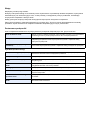 2
2
-
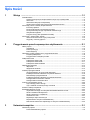 3
3
-
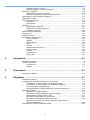 4
4
-
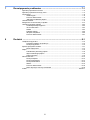 5
5
-
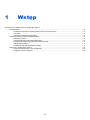 6
6
-
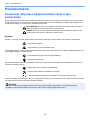 7
7
-
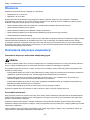 8
8
-
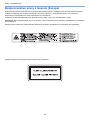 9
9
-
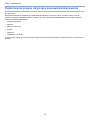 10
10
-
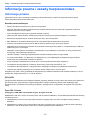 11
11
-
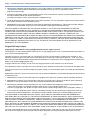 12
12
-
 13
13
-
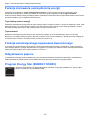 14
14
-
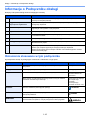 15
15
-
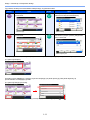 16
16
-
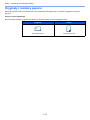 17
17
-
 18
18
-
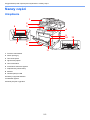 19
19
-
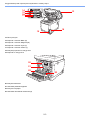 20
20
-
 21
21
-
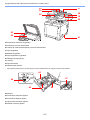 22
22
-
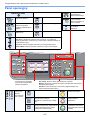 23
23
-
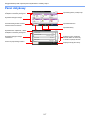 24
24
-
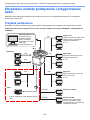 25
25
-
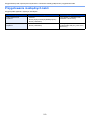 26
26
-
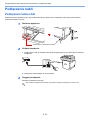 27
27
-
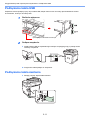 28
28
-
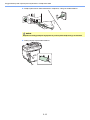 29
29
-
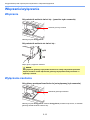 30
30
-
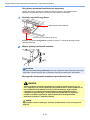 31
31
-
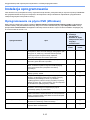 32
32
-
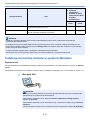 33
33
-
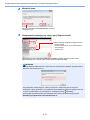 34
34
-
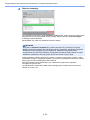 35
35
-
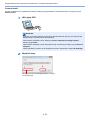 36
36
-
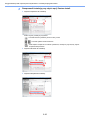 37
37
-
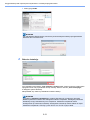 38
38
-
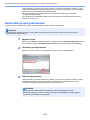 39
39
-
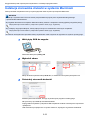 40
40
-
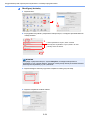 41
41
-
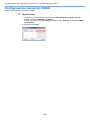 42
42
-
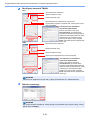 43
43
-
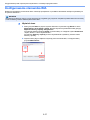 44
44
-
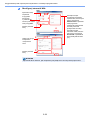 45
45
-
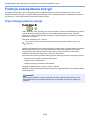 46
46
-
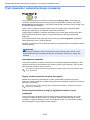 47
47
-
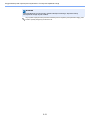 48
48
-
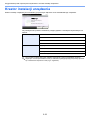 49
49
-
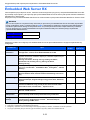 50
50
-
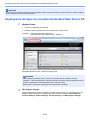 51
51
-
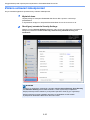 52
52
-
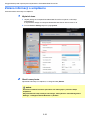 53
53
-
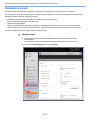 54
54
-
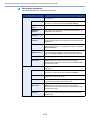 55
55
-
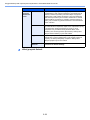 56
56
-
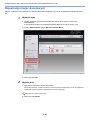 57
57
-
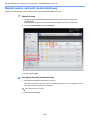 58
58
-
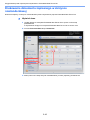 59
59
-
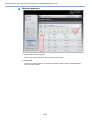 60
60
-
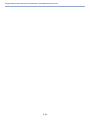 61
61
-
 62
62
-
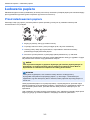 63
63
-
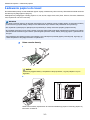 64
64
-
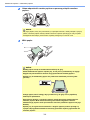 65
65
-
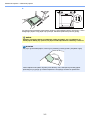 66
66
-
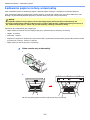 67
67
-
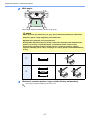 68
68
-
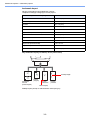 69
69
-
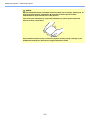 70
70
-
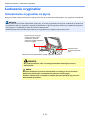 71
71
-
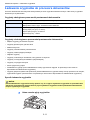 72
72
-
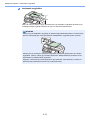 73
73
-
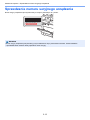 74
74
-
 75
75
-
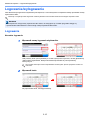 76
76
-
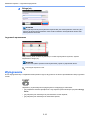 77
77
-
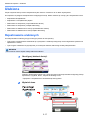 78
78
-
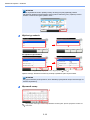 79
79
-
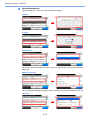 80
80
-
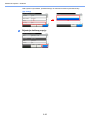 81
81
-
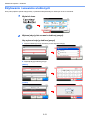 82
82
-
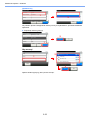 83
83
-
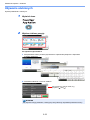 84
84
-
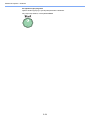 85
85
-
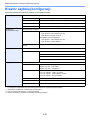 86
86
-
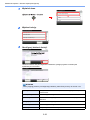 87
87
-
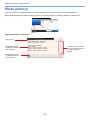 88
88
-
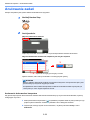 89
89
-
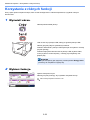 90
90
-
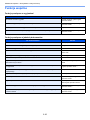 91
91
-
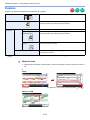 92
92
-
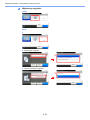 93
93
-
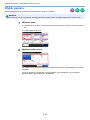 94
94
-
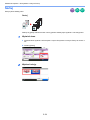 95
95
-
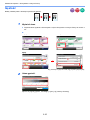 96
96
-
 97
97
-
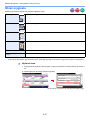 98
98
-
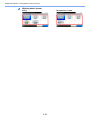 99
99
-
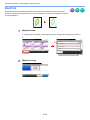 100
100
-
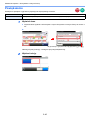 101
101
-
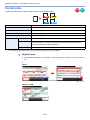 102
102
-
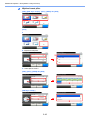 103
103
-
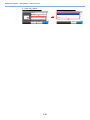 104
104
-
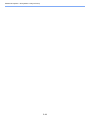 105
105
-
 106
106
-
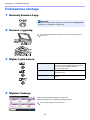 107
107
-
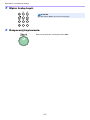 108
108
-
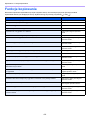 109
109
-
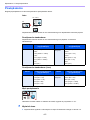 110
110
-
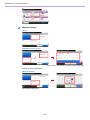 111
111
-
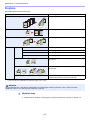 112
112
-
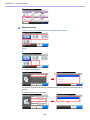 113
113
-
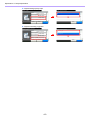 114
114
-
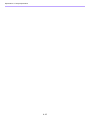 115
115
-
 116
116
-
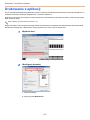 117
117
-
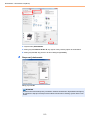 118
118
-
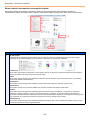 119
119
-
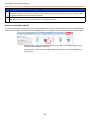 120
120
-
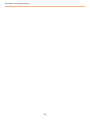 121
121
-
 122
122
-
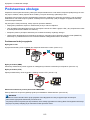 123
123
-
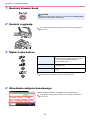 124
124
-
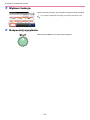 125
125
-
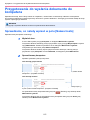 126
126
-
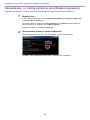 127
127
-
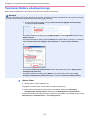 128
128
-
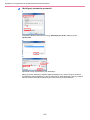 129
129
-
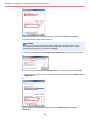 130
130
-
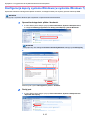 131
131
-
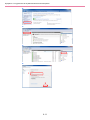 132
132
-
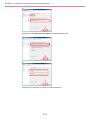 133
133
-
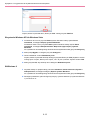 134
134
-
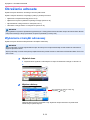 135
135
-
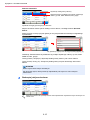 136
136
-
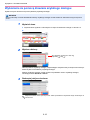 137
137
-
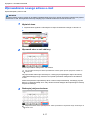 138
138
-
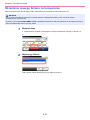 139
139
-
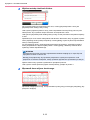 140
140
-
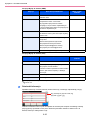 141
141
-
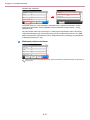 142
142
-
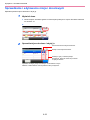 143
143
-
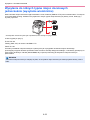 144
144
-
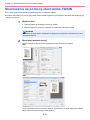 145
145
-
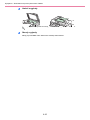 146
146
-
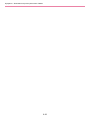 147
147
-
 148
148
-
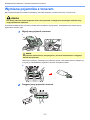 149
149
-
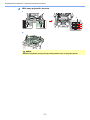 150
150
-
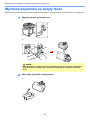 151
151
-
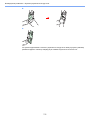 152
152
-
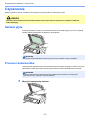 153
153
-
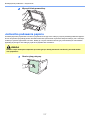 154
154
-
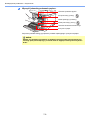 155
155
-
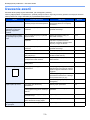 156
156
-
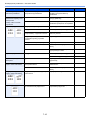 157
157
-
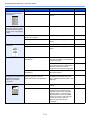 158
158
-
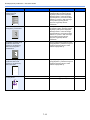 159
159
-
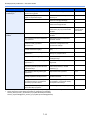 160
160
-
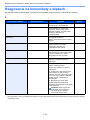 161
161
-
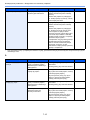 162
162
-
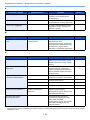 163
163
-
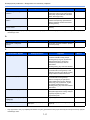 164
164
-
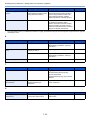 165
165
-
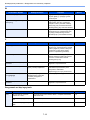 166
166
-
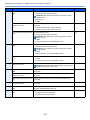 167
167
-
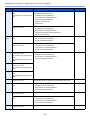 168
168
-
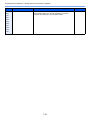 169
169
-
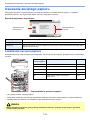 170
170
-
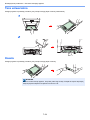 171
171
-
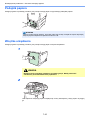 172
172
-
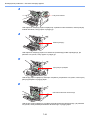 173
173
-
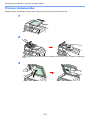 174
174
-
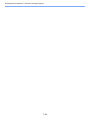 175
175
-
 176
176
-
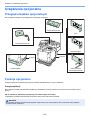 177
177
-
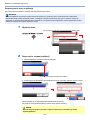 178
178
-
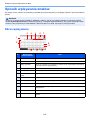 179
179
-
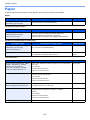 180
180
-
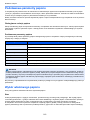 181
181
-
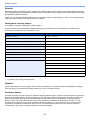 182
182
-
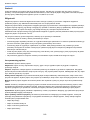 183
183
-
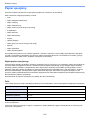 184
184
-
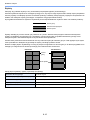 185
185
-
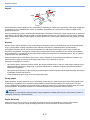 186
186
-
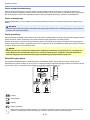 187
187
-
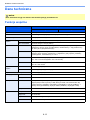 188
188
-
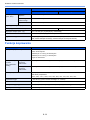 189
189
-
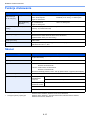 190
190
-
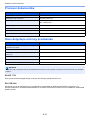 191
191
-
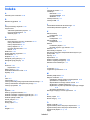 192
192
-
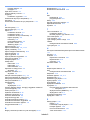 193
193
-
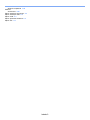 194
194
-
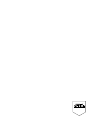 195
195
-
 196
196
TA Triumph-Adler P-C2665i MFP Instrukcja obsługi
- Typ
- Instrukcja obsługi
- Niniejsza instrukcja jest również odpowiednia dla